Parfois, cela devient très utile insérer des signets dans des fichiers PDF, en particulier les documents techniques, les manuels d'instructions et les livres électroniques. Grâce à la présence de signets dans le fichier PDF, il est en effet possible d'accéder à une partie précise du fichier PDF de manière simple et efficace, sans avoir à parcourir toutes les pages et à perdre du temps. L'INDEX d'un document a la même fonction... si vous essayez de créer un INDEX dans un PDF, nous vous invitons toutefois à lire cet autre guide : comment créer un index dans un PDF (peut aussi être un index cliquable)
Ci-dessous, nous voyons comment le faire à la place ajouter un signet dans un fichier PDF sur un ordinateur Windows ou Mac OS X.
Ajouter des signets sur PDF avec PDFelement
pour insérer des signets dans un fichier PDF, vous devez utiliser une application spécifique. Il existe plusieurs applications PDF sur Internet qui ont cette fonctionnalité. Cependant, si vous souhaitez considérer tous les éléments de la lecture d'un fichier PDF : modes de visualisation, outils d'annotation et de recherche, alors vous devez choisir un programme professionnel. Nous vous recommandons d'essayer PDFElement (pour Windows) ou PDFElement pour Mac. C'est plus qu'un outil conçu pour tous ceux qui souhaitent éditer des fichiers PDF, c'est aussi un puissant lecteur PDF avec lequel vous pouvez créer des signets.
Étape 1. Téléchargez le programme avec lequel vous pouvez ajouter des signets aux fichiers PDF. Les versions Windows et Mac sont disponibles. Téléchargez la bonne version pour votre ordinateur. Installez-le ensuite sur votre ordinateur.


Écran d'accueil:
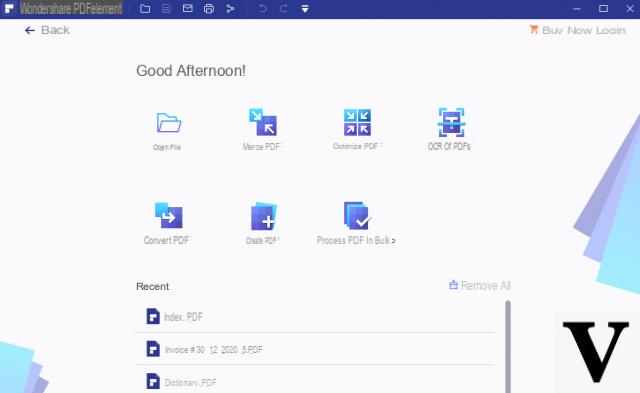
Étape 2. Lancez le programme PDF Editor sur votre ordinateur.
Importez le PDF dans le programme en cliquant sur le bouton FICHIER OUVERT. Le PDF sera affiché dans le programme.
A gauche du logiciel, vous remarquerez plusieurs icônes. Le premier permet de voir les pages du PDF en vignette. Le second à la place est celui qui vous permet d'insérer les différents signets.
La figure ci-dessous met en évidence l'icône à sélectionner pour activer la colonne "Signets" et dans laquelle vous pouvez commencer à ajouter les différents signets.
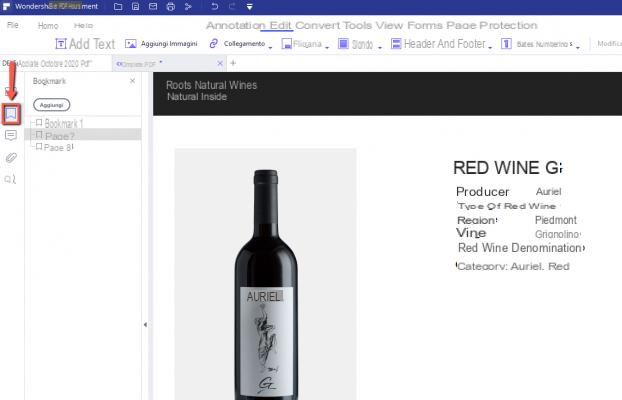
Pour ajouter un signet, c'est très simple : allez sur la page du PDF à " signet " puis cliquez sur "Ajouter". Vous pouvez nommer le signet ou le renommer. La figure ci-dessous montre où et comment les signets sont ajoutés dans le programme :
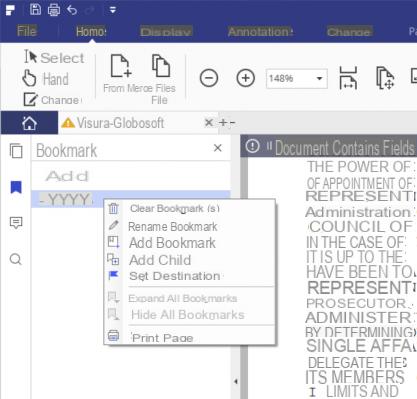
En cliquant avec le bouton droit sur un signet créé, vous pouvez modifier, supprimer, renommer ou ajouter un sous-signet.
C'est ce que vous devez faire pour ajouter un signet dans un fichier PDF. C'est très facile. Après avoir créé des signets dans des fichiers PDF, cliquez simplement dessus pour accéder à certains chapitres, sections et pages. Voici l'exemple d'un document PDF, ouvert dans ce cas avec Google Chrome, et affichant les différents signets à gauche de l'écran :
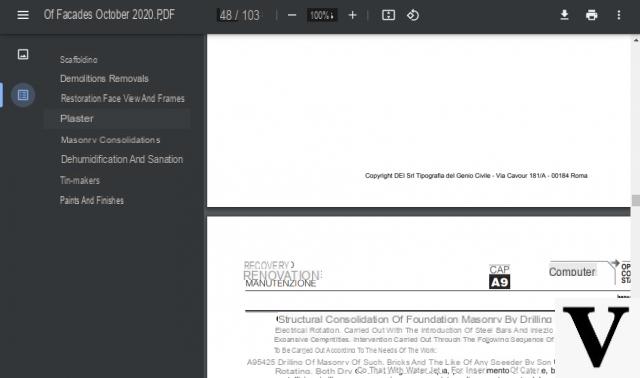
Téléchargez dès maintenant la version d'essai de cet éditeur de PDF pour commencer à créer des signets dans vos PDF. L'utilisation de signets est particulièrement recommandée dans les documents PDF comportant de nombreuses pages, afin de permettre au lecteur de « sauter » immédiatement à la section ou à la page qui l'intéresse.
Si par hasard vous utilisez Adobe Acrobat Pro comme éditeur de PDF pour éditer un PDF, alors nous vous recommandons de lire le paragraphe suivant.
Ajouter des signets au PDF avec Adobe Acrobat Pro
Fait!
Comment insérer des signets dans un fichier PDF -























![[Résolu] iPhone bloqué en mode de récupération ? | iphonexpertise - Site Officiel](/images/posts/35649fba6470fa6194e6af2ec4b29f6f-0.jpg)

